Comment utiliser les produits par tag WooCommerce Block
Publié: 2021-12-11Les techniques d'optimisation pour les moteurs de recherche (SEO) sont essentielles pour augmenter la visibilité de votre boutique en ligne. En utilisant les balises de produit WooCommerce, vous pouvez attribuer des caractéristiques spécifiques à vos articles et les rendre plus consultables pour les clients. De plus, le bloc Products by Tag WooCommerce peut créer une grille de ces articles similaires et permettre aux consommateurs de les parcourir facilement.
Dans cet article, nous allons explorer le bloc Produits par balise et expliquer comment vous pouvez l'utiliser et le configurer. Ensuite, nous discuterons des meilleures pratiques d'utilisation de cet élément et répondrons à toutes les questions que vous pourriez avoir.
Commençons!
Comment ajouter le bloc Produits par balise WooCommerce à votre message ou à votre page
Avant d'ajouter ce bloc à vos publications et pages, vous devez vous assurer que vous utilisez des balises dans votre boutique WooCommerce. Si vous n'en avez pas encore, vous pouvez en créer en accédant à Produits > Balises dans votre tableau de bord WordPress.
Une fois que vous êtes satisfait de vos balises, accédez à la publication ou à la page où vous souhaitez utiliser cet élément WooCommerce. Pour commencer, cliquez sur le bouton + (1), tapez « produits par tag » dans la barre de recherche (2), et sélectionnez le bloc (3) :
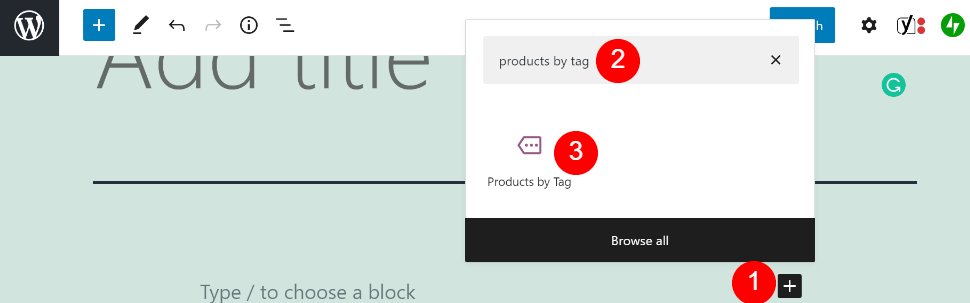
Alternativement, vous pouvez taper "/produits par balise" dans un bloc Paragraphe et appuyer sur votre touche Entrée . Cette méthode insérera également l'élément dans votre message ou votre page.
Ensuite, choisissez votre balise dans la liste d'options qui s'affiche. Dans ce tutoriel, nous allons travailler avec la balise « logo » :
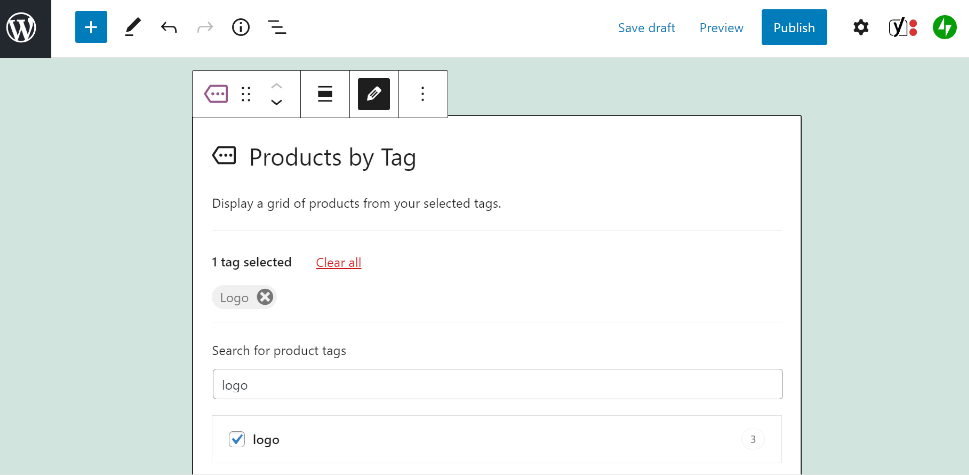
Cliquez sur Terminé, et le bloc créera une grille avec les éléments qui portent votre tag choisi :
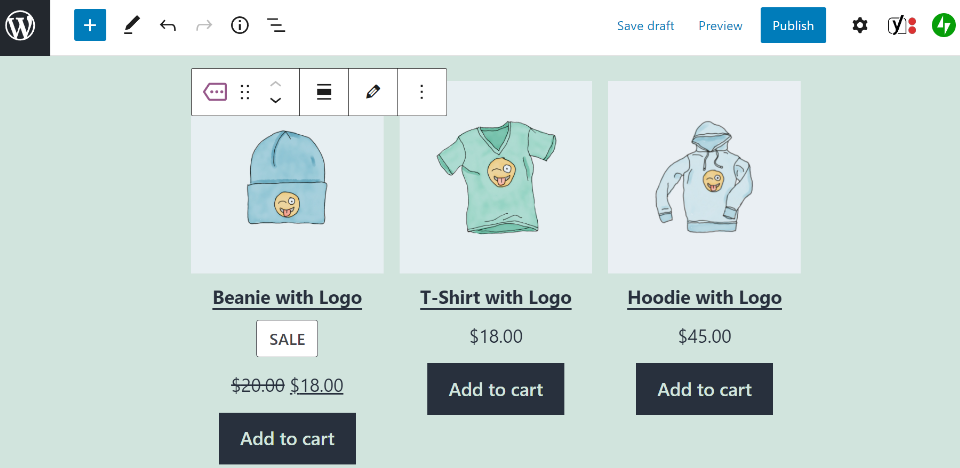
Comme vous pouvez le voir, l'insertion de ce bloc est simple. Cependant, vous souhaiterez peut-être ajuster ses paramètres pour contrôler son affichage dans votre boutique WooCommerce. Nous examinerons les différentes options de configuration disponibles dans la section suivante.
Produits par balise Paramètres et options du bloc WooCommerce
La première chose à faire est de consulter le menu des paramètres qui se trouve en haut du bloc Produits par étiquette . Il a diverses icônes qui contrôlent différentes options :
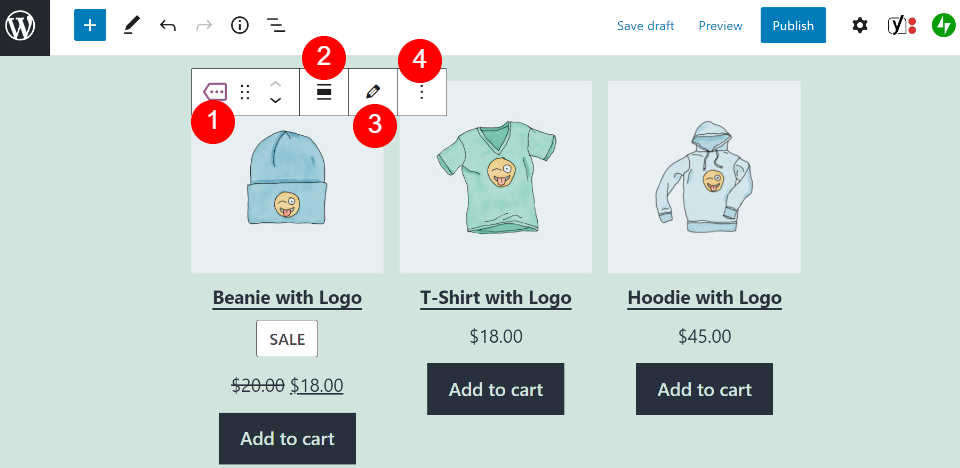
Voici un aperçu rapide de chacun des paramètres proposés :
- Modifier le type ou le style de bloc : vous pouvez transformer l'élément en bloc Colonnes ou Groupe .
- Modifier l'alignement : ce paramètre applique une conception large ou pleine largeur au bloc.
- Modifier : ici, vous pouvez modifier la balise que vous avez choisie.
- Options : ce menu vous permet de copier, dupliquer ou d'ajouter l'élément à vos blocs réutilisables.
Vous pouvez accéder à un deuxième menu de paramètres en cliquant sur le bloc puis sur l'icône d'engrenage dans le coin supérieur droit de l'écran d'édition. Vous verrez alors une courte liste d'options de configuration :
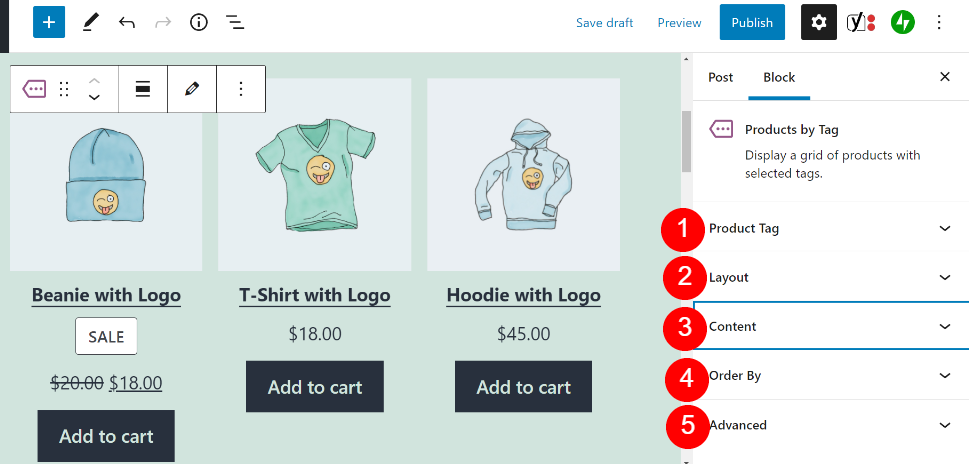
Regardons chacun en détail :
- Balise de produit : ici, vous pouvez modifier ou ajouter des balises de produit au bloc.
- Disposition : ce paramètre contrôle le nombre de colonnes et de lignes composant la grille de produits.
- Contenu : ce paramètre vous permet d'afficher différentes données sur les produits, telles que les titres, les prix, les notes et les boutons Ajouter au panier .
- Trier par : Ici, vous pouvez trier les produits par nouveauté, note, prix ou ventes.
- Avancé : Vous pouvez saisir du CSS personnalisé dans cette zone pour modifier le style du bloc.
Une fois que vous êtes satisfait des paramètres, cliquez sur Enregistrer les modifications ou Publier pour activer le bloc. Vos clients peuvent désormais parcourir les produits en fonction de leurs tags !

Conseils et bonnes pratiques pour utiliser le bloc Produits par balise WooCommerce
Il y a quelques conseils que vous voudrez peut-être prendre en compte lors de l'utilisation du bloc Produits par balise WooCommerce. Tout d'abord, nous vous recommandons d'associer cet élément à un bloc Titre . Sinon, vos clients pourraient ne pas comprendre pourquoi vos articles sont regroupés dans cette grille particulière :
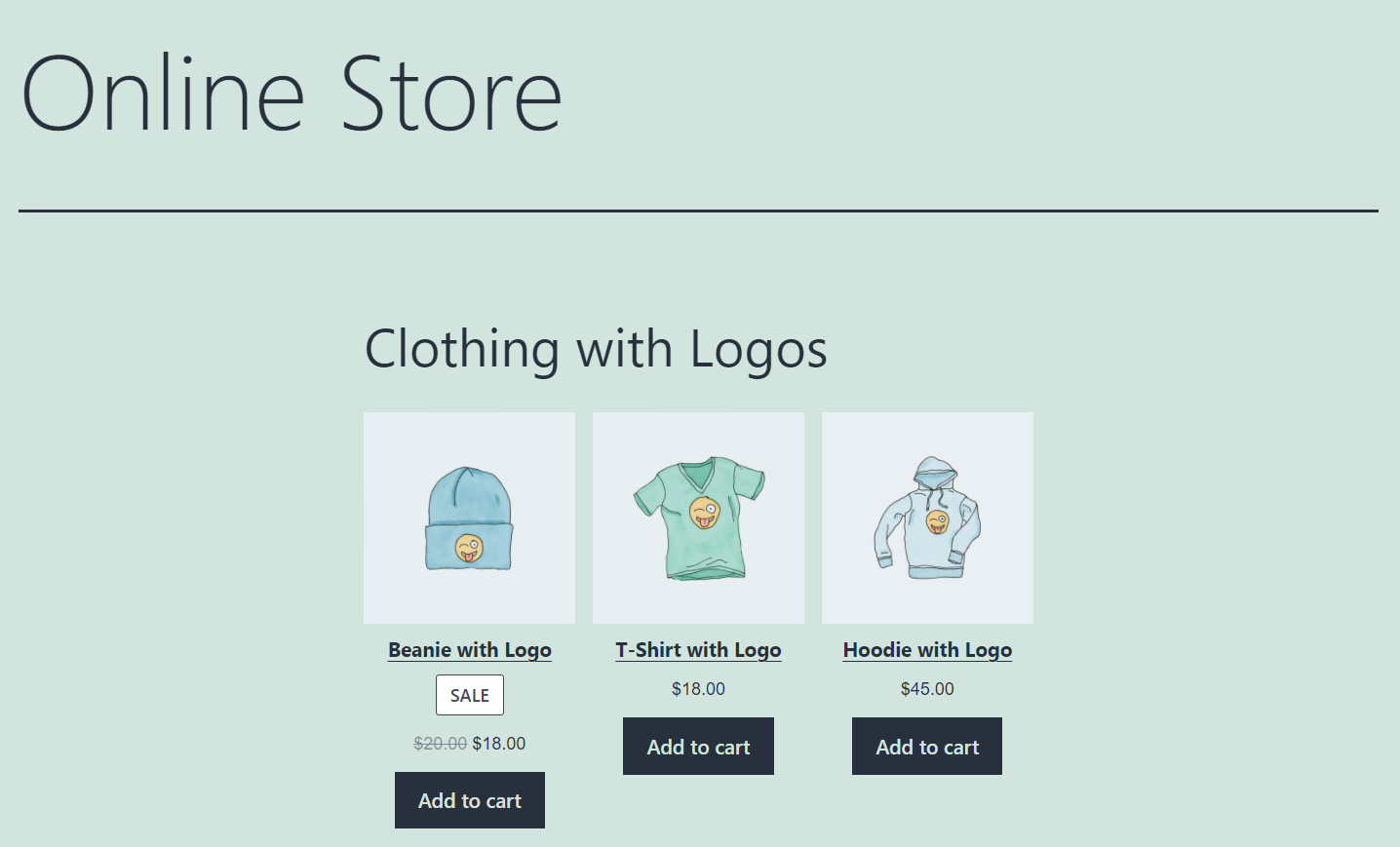
En outre, vous pouvez envisager de supprimer les avis sur les produits de vos articles affichés. Les avis clients peuvent renforcer la fiabilité de votre marque. Cependant, si vos articles manquent de commentaires des consommateurs, il est inutile d'afficher ce champ vide.
De plus, nous vous recommandons de bien réfléchir aux balises que vous appliquez à vos produits. Ces classifications vous permettent d'utiliser des mots-clés qui peuvent augmenter la visibilité de votre boutique dans les moteurs de recherche. Par conséquent, vous voudrez peut-être effectuer une recherche de mots clés avant de choisir vos balises.
Enfin, nous vous recommandons de n'utiliser qu'un seul tag par bloc. Vous pouvez sélectionner plusieurs classifications lors de l'insertion de l'élément. Cependant, cette surcharge d'informations peut être accablante pour vos clients et les empêcher de trouver les produits qu'ils souhaitent.
Foire aux questions sur le bloc Produits par balise WooCommerce
À présent, vous devriez vous sentir relativement à l'aise avec l'élément Produits par balise . Cependant, cette section devrait répondre à toutes les questions que vous pourriez encore avoir sur ce bloc WooCommerce.
Puis-je ajouter de nouvelles balises avec le bloc Produits par balise ?
Malheureusement, vous ne pouvez pas ajouter de nouvelles balises lorsque vous utilisez ce bloc. Vous êtes limité aux taxonomies que vous utilisez déjà dans votre boutique WooCommerce.
Au lieu de cela, vous devrez d'abord accéder à Produits > Balises dans votre tableau de bord WordPress et créer une balise. Ensuite, vous pouvez l'attribuer à des produits spécifiques dans votre inventaire.
Quelle est la différence entre les blocs Produits par étiquette et Produits par catégorie ?
Les catégories et les balises sont des taxonomies similaires dans WooCommerce. Cependant, ils ont des différences subtiles.
Les catégories sont les principales classifications des produits. Par exemple, vous pouvez avoir des catégories « t-shirt » et « jeans », qui sont attribuées à différents articles vestimentaires. Le bloc Produits par catégorie permet de regrouper les articles en fonction de ces caractéristiques générales.
En revanche, les balises désignent des classifications plus petites qui aident les consommateurs à filtrer vos produits. Par exemple, vous pouvez utiliser "logo" pour montrer des vêtements qui portent l'image de marque de votre magasin.
Quelle est la différence entre les blocs Produits par étiquette et Produits par attribut ?
Les attributs sont différentes classifications que vous pouvez appliquer aux produits WooCommerce. Ils décrivent les caractéristiques particulières de vos articles, telles que les couleurs, les tailles et les marques.
Ainsi, le bloc Produits par attribut permet aux clients de parcourir votre inventaire à la recherche d'articles qui répondent à ces besoins spécifiques. Cet élément fonctionne de la même manière que le bloc Produits par étiquette , mais il utilise simplement des données provenant d'un système de classification différent.
Conclusion
Lorsque vous avez une grande boutique WooCommerce, vous stockez probablement de nombreux types d'articles. Pour les rendre plus consultables par vos clients, vous pouvez séparer vos produits en groupes et les organiser à l'aide de balises. Mieux encore, ces balises peuvent booster vos efforts de référencement.
Comme nous l'avons vu, le bloc Produits par tag WooCommerce permet d'organiser facilement les articles de votre boutique en fonction de leurs tags. Cet élément affiche les produits dans une grille conviviale, afin que les clients puissent facilement parcourir vos offres. Heureusement, ce bloc est également très simple à personnaliser pour répondre aux besoins de votre magasin.
Vous avez des questions sur l'utilisation du bloc Products by Tag WooCommerce ? Faites-nous savoir dans la section commentaires ci-dessous!
Image sélectionnée via xalex/shutterstock.com
